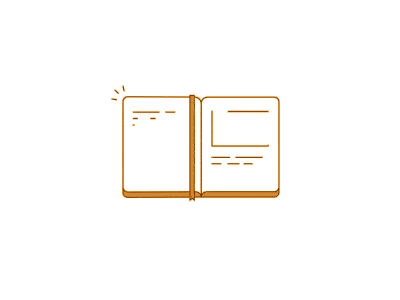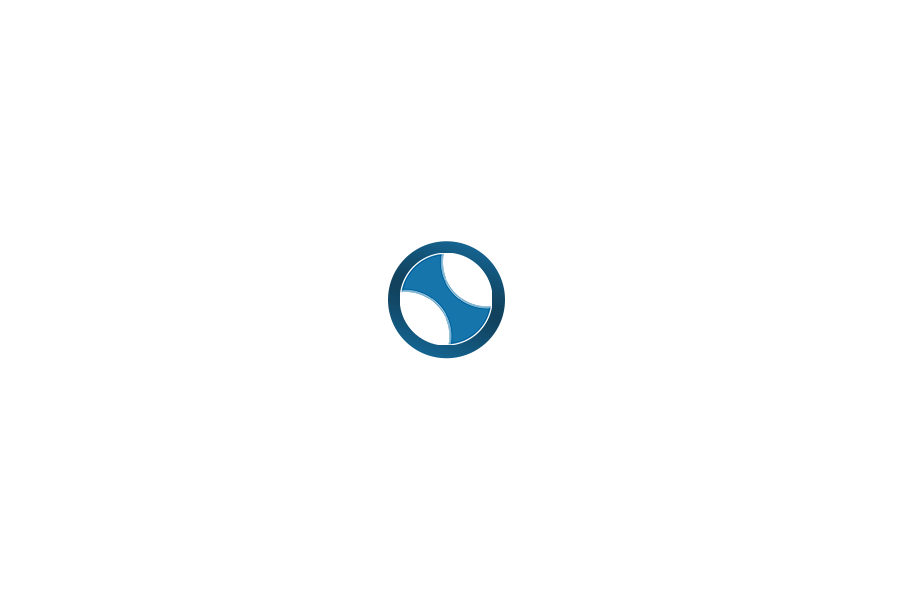Acceda a su Curso
Después de haber completado con éxito el proceso de pago de su curso, puede acceder al curso de diferentes maneras:
- Acceda a todos sus cursos, estado del curso, estadísticas y certificados de formación hacienda clic en Perfil en la principal.
- Acceda a un curso desde su página de perfil que aparece en Cursos inscritos
- Visita la página y haga clic en Ver cursos y selecciona tu curso.
Características convenientes para ver cursos
Para aprovechar las siguientes características, una vez que esté viendo cualquier aviso de contenido del curso en la parte superior derecha de la barra de menús es un icono de rueda / diente. Haga clic en la rueda para revelar lo siguiente:
- Modo nocturno: permite al usuario cambiar la pantalla de la luz a la oscuridad. Muchos encuentran que esta característica es fácil para los ojos.
- Fuente Tamaño – Aumentar o disminuir el tamaño de la fuente.
- Árbol de lecciones presente o reducido: junto al contenido de la lección, el Árbol de lecciones se puede reducir o presentar haciendo clic en la flecha doble en la esquina superior derecha de la barra de menús
- Ver vídeo de navegación del sitio para ver representaciones gráficas de estas características
Lecciones y Cuestionarios
- Ver cualquier contenido d la lección, haga clic en el botón Completar al final ce cada lección
- Todas las preguntas. Debe registrar una puntuación de 75% o mayor en cada prueba. Puede volver a tomar el cuestionario tantas veces como sea necesario para alcanzar la puntuación del 75%.
- Una página de resultados revelará la puntuación correcta e incorrecta y una opción para volver a tomar la prueba
Examen final y urso completado con certificado
- El examen final consta de 50 preguntas tomadas de los cuestionarios en cada lección.
- Después de lograr un puntaje de 75% o más, el usuario habrá completado con éxito el curso. Ver los resultados.
- ¡NO HAGA CLIC EN IMPRIMA SU CERTIFICADO desde la página Ver resultados! Esto mostrará el certificado pero no tendrá una fecha completa en el certificado.
- En cambio, HAGA CLIC – CONTINUAR y la página siguiente lo felicitará por el trabajo bien hecho, con una lista de todas las lecciones y la oportunidad de revisar los detalles de cada cuestionario. Esta página también tendrá un botón IMPRIMIR CERTIFICADO. Aquí es donde puede hacer clic para acceder a su Certificado para imprimir o descargar.
- Se puede acceder a su Certificado de Capacitación en cualquier momento desde su PAGINA DE CUENTA DE PERFIL, que se detalla en Cursos Inscritos.
Si tiene alguna pregunta o necesita ayuda, comuníquese con